

A Colorado 1650 dá-lhe a possibilidade de imprimir no interior e no exterior do material, o que indiretamente dá ao utilizador uma forma para imprimir nos dois lados.
Para imprimir nos dois lados, primeiro imprima no exterior do material e depois imprima no interior.
Utilize a correção avançada automática (AAC) para obter um registo x ideal.
A AAC imprime marcadores amarelos ou pretos no material que a impressora utiliza como referência para otimizar a precisão de passo do material. Consulte "Alterar as definições de material" no manual de funcionamento.
Utilize a barra de tensão (boqueada).
No caso de o material ser impresso normalmente (só num lado) sem barra de tensão, mude para o modo de barra de tensão bloqueada.
Pode alterar a definição da barra de tensão para o tipo de material no RIP. Mude de [Sem barra de tensão] para [Barra de tensão bloqueada].
Utilize um modo de impressão mate, de preferência o mesmo modo para os dois lados.
Não ative as definições de avanço automático do material ou de sensibilidade à humidade.
Se necessário, calibre o material.
|
Imprimir no exterior |
Imprimir no interior |
|---|---|
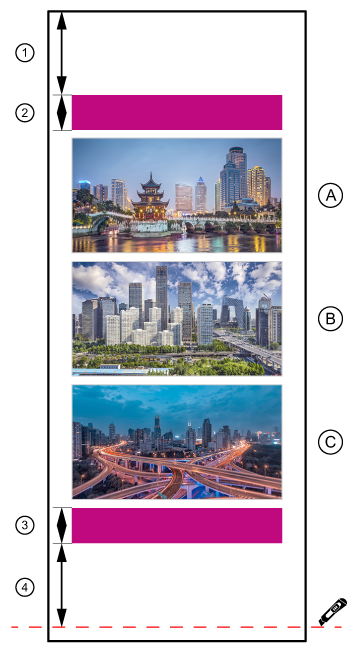
|
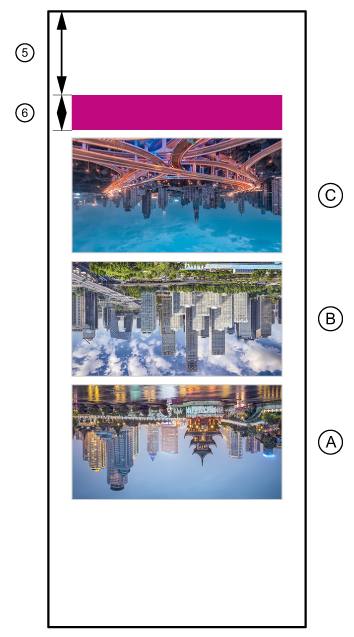
|
|
Faixa |
Função |
Comprimento da faixa |
|---|---|---|
|
1 |
Faixa de entrada |
1600 mm |
|
2 |
Imagem de entrada |
250 mm |
|
3 |
Imagem de saída |
250 mm |
|
4 |
Faixa de saída com uma linha de corte |
1600 mm |
|
5 |
Faixa de entrada |
1600 mm |
|
6 |
Imagem de entrada |
250 mm |
Não se esqueça que tem de rodar o trabalho para o interior a 180 graus.
A imagens de entrada e saída são usadas pela AAC para medir e corrigir erros de passo de material adicionais causados pela camada de tinta do lado 1, enquanto imprime o lado 2.
Selecione o material pretendido e a largura do material.
No ONYX, a função de aninhamento é designada de [Trabalhos de grupo]. Altere a definição do grupo de [Conservar material] para [Agrupar trabalhos]. O RIP irá tratar todos os trabalhos no grupo como 1 imagem.
O ninho inclui:
uma imagem de entrada (em qualquer cor)
as imagens do utilizador
uma imagem de saída (em qualquer cor)
uma faixa de saída com uma linha (esta é ma imagem criada pelo operador com uma linha de corte no fim)
Note que quando aplicar espaço adicional entre cada imagem, tem de subtrair este espaço adicional aos 1600 mm na margem inferior.
O ninho inclui:
uma imagem de entrada (em qualquer cor)
as imagens do utilizador
Dependendo da aplicação, pode ter de rodar ou espelhar as imagens para o lado 2.
Mude a faixa de entrada para 0 mm em [Predefinições] no painel de controlo.
Mude a faixa de entrada para 0 mm em [Predefinições] no painel de controlo quando a impressão frente e verso estiver concluída.